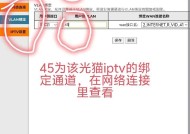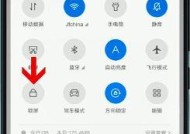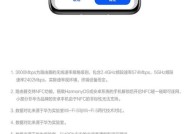手机网络共享怎么设置?操作步骤是什么?
- 数码百科
- 2025-05-10
- 2
- 更新:2025-05-09 18:47:41
在移动互联网时代,网络共享已成为我们日常生活中不可或缺的一部分。无论是为了提供临时网络连接给朋友,还是将手机作为便携热点来实现多设备上网,学会如何设置手机网络共享对每个人来说都是一项实用技能。具体该怎么操作呢?本文将为你详细展示手机网络共享的设置步骤,让你轻松成为网络共享的行家里手。
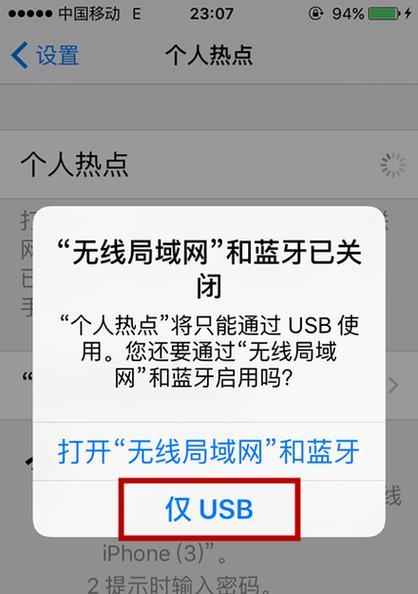
网络共享基础知识
网络共享的定义
网络共享,通常指的是将一个设备的网络连接共享给其他设备使用,例如通过手机热点将手机的数据网络共享给笔记本电脑或其他手机。
网络共享的类型
网络共享主要分为两种类型:移动热点共享和蓝牙/USB共享。移动热点允许其他设备通过Wi-Fi连接到手机;而蓝牙或USB共享则是通过蓝牙或USB数据线直接连接。
网络共享的优缺点
优点:便捷性高,可随时随地为其他设备提供网络连接。
缺点:可能会消耗较多手机电量,并影响手机的正常上网速度。
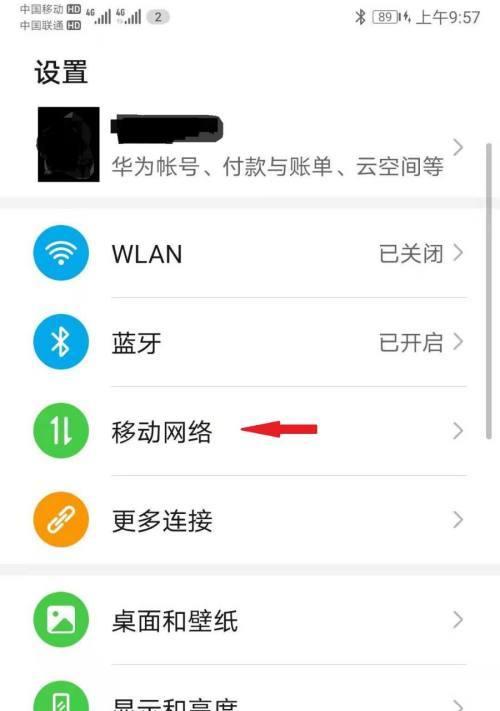
如何设置手机网络共享?
确认手机支持网络共享功能
在进行设置之前,首先要确认你的手机是否具备网络共享功能。大部分现代智能手机都支持这一功能,尤其是Android系统和iOS系统。
设置移动热点共享
以下为设置移动热点共享的通用步骤:
1.打开设置菜单
打开手机的设置菜单。
2.找到“移动网络共享”或“便携式热点”选项
在设置菜单中,找到“移动网络共享”、“更多”或“便携式热点”等字样的选项。
3.启用移动热点功能
点击进入后,找到“便携式热点”或“移动热点”功能,打开开关使其处于激活状态。
4.设置热点名称和密码
接着你可以设置你的热点名称(SSID),并设定一个强密码以保证安全性。
5.调整更多设置(可选)
你还可以在这里设置连接数量限制、更改网络带宽、选择是否开启流量计量等高级选项。
设置蓝牙或USB共享
除了移动热点,你还可以通过蓝牙或USB数据线共享网络:
1.启用蓝牙或USB网络共享
进入“设置”菜单,选择“网络和互联网”(或相应的网络设置选项),然后找到“热点和网络共享”或“蓝牙共享网络”选项。
2.通过蓝牙或USB连接其他设备
在其他设备上,搜索并连接到手机发出的蓝牙网络或通过USB数据线连接。
3.在手机上确认网络共享
通常,在确认连接后,手机会自动弹出提示询问是否共享网络连接,点击确认即可。
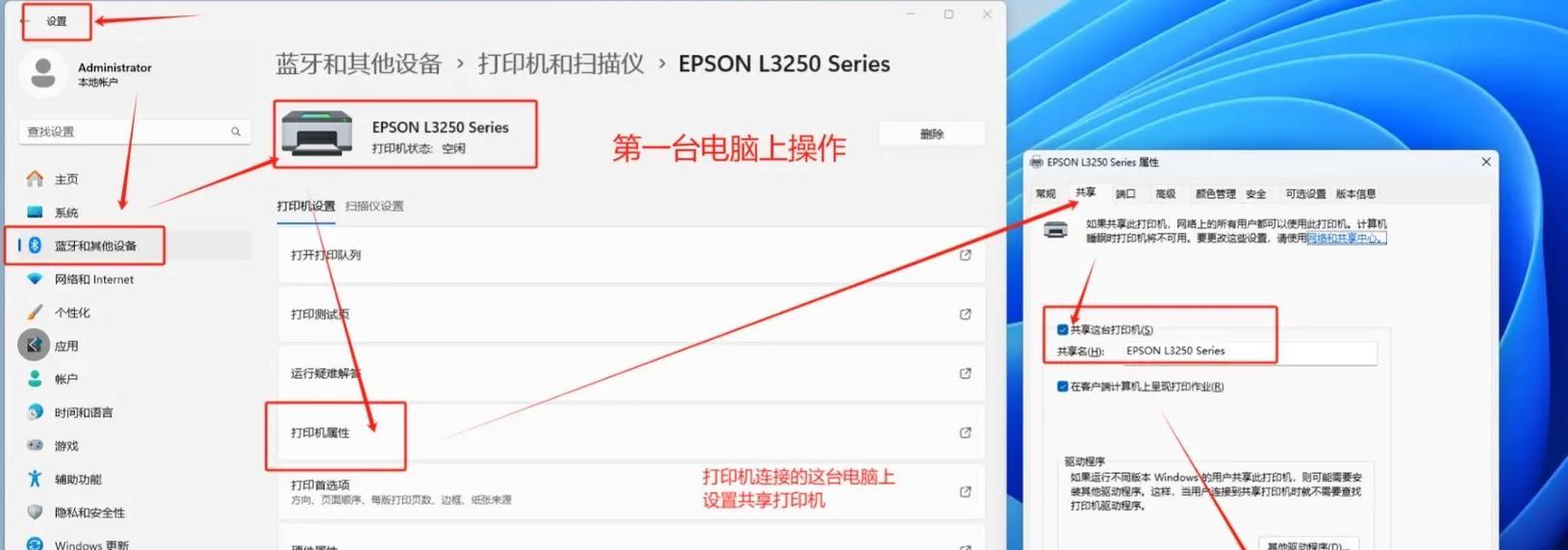
常见问题解答
网络共享时如何限制流量使用?
在高级设置中,你可能会找到“流量计量”或“数据使用限制”的选项,允许你为网络共享设置流量上限。
手机共享网络是否会影响手机信号?
手机共享网络时,可能会对手机自身的上网速度产生一定影响,因为网络资源被分配到了其他设备。
如何提高手机共享网络的安全性?
设置一个复杂且强健的密码,并确保仅在信任的设备之间共享网络。
实用技巧
检查手机是否支持5G网络共享
如果你的手机支持5G,记得检查设置选项中是否可以启用5G热点,这将为连接设备提供更快的网络速度。
监控共享网络的数据使用
定期检查哪些设备正在连接你的网络共享,并监控它们的数据使用量,确保网络安全且高效。
结语
通过以上步骤,你应该可以轻松设置并使用手机网络共享功能。网络共享不仅可以提升上网体验,还能在紧急情况下提供便利。掌握这项技能,让你无论何时何地都能保持网络畅通无阻。
下一篇:热泵热水器保温水箱的作用是什么?